Poradniki na co dzień: Skróty klawiaturowe na symbole w Wordzie.
Rozpoczynam nowy wątek - krótkie poradniki na co dzień. W dniu dzisiejszym nauczymy się, jak ustawić skrót klawiaturowy na dowolny symbol w Wordzie.
1. Włączamy Worda.
2. Klikamy na Wstążkę "Wstawianie", na górnej belce ekranu.
W starszych wersjach Worda, sprzed 2007 roku wybieramy z górnego Menu - Wstaw -> Symbol i postępujemy dalej identycznie, jak z tym poradnikiem.
3. Klikamy na "Symbol" i wybieramy "Więcej symboli".
4. Wybieramy dowolny symbol albo z zakładki "Symbole" albo "Znaki specjalne" - w tym poradniku pokażę klawisz "Sekcja". Następnie klikamy w Klawisz skrótu.
5. Wciskamy kombinację klawiszy, która według nas miałaby odpowiadać za Sekcję - zwany też paragrafem. Musimy się jednak zastanowić nad kombinacją klawiszy tak, aby nie była ona zbieżna z inną, istniejącą już kombinacją. W takim przypadku Word wyrzuci nam błąd. Na przykładzie wybrałem sekwencję klawiszy Alt+Ctrl+Z, ale zawsze mogłoby to być np. Alt+G albo coś innego. Jak już wciśniemy kombinację, puśćmy wszystkie klawisze, a sekwencja zostanie zapamiętana.
6. Pozostaje nam wcisnąć Przypisz. W razie konieczności usunięcia kombinacji, zaznaczamy ją w sekcji "Bieżące klawisze" i klikamy Usuń. Jeżeli nie podoba nam się to co robimy, po prostu wciśnijmy Zamknij.


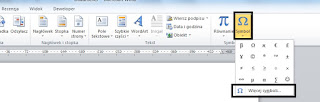










0 komentarze :
Prześlij komentarz